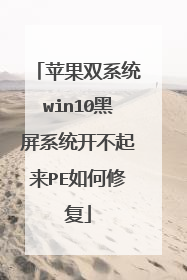老电脑按装win10无法启动系统
您好,建议使用U盘PE备份数据,重新给硬盘分区,重做系统。 第一步:系统引导修复1下载U盘winpe工具,制作U盘winpe。2制作完成后,查询U盘启动快捷键,下面提供部分电脑型号的U盘启动快捷键。3插入U盘winpe后,重启电脑,在电脑开机画面出现时,迅速按下U盘启动快捷键,进入优先启动项设置页面,选中U盘选项并【回车】(U盘选项一般带有USB字样)。4进入winpe主菜单后,选择【1】Win10X64PE(2G以上内存),按【回车】进入winpe桌面。5在winpe桌面中,找到并打开【引导修复】软件。然后,在引导修复界面中,勾选需要修复的操作系统,点击【开始修复】。等待引导修复成功后,界面会有弹窗提示,点击【确定】即可。之后,我们重启电脑查看是否可以正常开机使用,如果不行的话,那就有可能是更加严重的系统文件问题,可以尝试系统重装。第二步:重装系统!通过刚刚制作的u盘winpe,设置进入u盘winpe系统,准备重装系统。进入桌面后,双击打开【一键装机】。进入界面后点击【打开】,找到Windows镜像文件然后选择【盘符】,一般默认选择C盘,点击【执行】即可。出现还原窗口时,建议默认勾选,点击【是】进入下一步。随后,电脑根据提示进行重启后,记得把U盘拔除。 重启后,电脑会自动进入系统部署,无需操作,直至进入桌面,即win10系统安装成功。
电脑 重装win10系统后 怎么安装都不成功(有些老电脑安装不成功win10也是这个问题),确定了硬件是没问题的,问题是硬盘的分区表类型和bios里面优先启动或选择的硬盘分区类型对不上(以前用的win7 硬盘分区表类型估计是MBR的,突然间换了win10可能变成了GUID的,而旧电脑的bios没动过依然是选择了Legacy First优先启动即是使用硬盘类型为MBR引导的)网上查阅了一下说是GUID类型(对应BIOS是UEFI)是现在新电脑用的比较多,有装固态硬盘的用GUID 性能会快很多。。。所以下面以新电脑为例 开启分步阅读模式工具材料:U盘里装个PE操作方法01下面是解决办法:按了开机后马上不断按 ESC, F1 ,F2和DEL这四个键,因为不同的主板的进入bios方式不一样,大部分按这几个键都能进入BIOS02进入了bios后选择startup(启动) 选项卡,然后把按箭头向下 选中 “Boot Priority”—优先启动选项, 按回车键进入选择UEFI First回车键(新电脑常用的硬盘分区类表,旧电用脑Legacy First,但必须进入PE里面选择相对应的,BIOS是UEFI的进入PE更改为GUI硬盘分区类,BIOS是Legacy的进入PE更改为MBR------------这里以新电脑为例用UEFI模式),然后”Exit”选项卡,选择保存并退出 自动重启03自动重启时快速按F10F11F12这几个键,进入选择优先启动,找到U盘按回车直接进入PE(这里推荐大家用大白菜UEFI版本或者老毛桃安装win pe 都是傻瓜式,一键安装)04点击桌面有个“DiskGenius”的软件打开后,选中你的C盘(自己的要装系统的那个分区,里面不一定显示是C:)右击删除该分区,再新建分区(新建分区时会有选择附带两个小的分区ESP分区和MSB分区,这两个分区是写引导的吧,勾上就好) 然后选中刚刚新建的分区 按上方“硬盘”选项卡,选中“转换分区表类型为guid格式” 然后按左上角 “保存更改” 将会把C盘格式化,其他不影响05 就可以用Ghost安装系统了,把镜像装到C分区就OK了,解决安装不了win10系统的问题,我之前装了几十遍,装疯了都,给大家分享一下。。。下面说说因为 优先启动 没有选对硬盘类型分区导致的电脑启动不了(我就是新买的电脑装了U盘启动进入PE玩了下,就导致电脑启动不成功,提示如下图---然后我就手贱重装了系统,就折腾出一堆破东西了)
电脑 重装win10系统后 怎么安装都不成功(有些老电脑安装不成功win10也是这个问题),确定了硬件是没问题的,问题是硬盘的分区表类型和bios里面优先启动或选择的硬盘分区类型对不上(以前用的win7 硬盘分区表类型估计是MBR的,突然间换了win10可能变成了GUID的,而旧电脑的bios没动过依然是选择了Legacy First优先启动即是使用硬盘类型为MBR引导的)网上查阅了一下说是GUID类型(对应BIOS是UEFI)是现在新电脑用的比较多,有装固态硬盘的用GUID 性能会快很多。。。所以下面以新电脑为例 开启分步阅读模式工具材料:U盘里装个PE操作方法01下面是解决办法:按了开机后马上不断按 ESC, F1 ,F2和DEL这四个键,因为不同的主板的进入bios方式不一样,大部分按这几个键都能进入BIOS02进入了bios后选择startup(启动) 选项卡,然后把按箭头向下 选中 “Boot Priority”—优先启动选项, 按回车键进入选择UEFI First回车键(新电脑常用的硬盘分区类表,旧电用脑Legacy First,但必须进入PE里面选择相对应的,BIOS是UEFI的进入PE更改为GUI硬盘分区类,BIOS是Legacy的进入PE更改为MBR------------这里以新电脑为例用UEFI模式),然后”Exit”选项卡,选择保存并退出 自动重启03自动重启时快速按F10F11F12这几个键,进入选择优先启动,找到U盘按回车直接进入PE(这里推荐大家用大白菜UEFI版本或者老毛桃安装win pe 都是傻瓜式,一键安装)04点击桌面有个“DiskGenius”的软件打开后,选中你的C盘(自己的要装系统的那个分区,里面不一定显示是C:)右击删除该分区,再新建分区(新建分区时会有选择附带两个小的分区ESP分区和MSB分区,这两个分区是写引导的吧,勾上就好) 然后选中刚刚新建的分区 按上方“硬盘”选项卡,选中“转换分区表类型为guid格式” 然后按左上角 “保存更改” 将会把C盘格式化,其他不影响05 就可以用Ghost安装系统了,把镜像装到C分区就OK了,解决安装不了win10系统的问题,我之前装了几十遍,装疯了都,给大家分享一下。。。下面说说因为 优先启动 没有选对硬盘类型分区导致的电脑启动不了(我就是新买的电脑装了U盘启动进入PE玩了下,就导致电脑启动不成功,提示如下图---然后我就手贱重装了系统,就折腾出一堆破东西了)

win10系统进不了pe
装win10进不去系统pe怎么解决? 重装win10进不去系统pe怎么解决?最近有用户反馈,遇到了u盘装系统启动不了,无法进入PE系统的情况,使用U盘PE装系统的过程中,要是出现了U盘启动不去,不能进入PE的情况该怎么办呢?下面介绍重装win10进不去系统pe的解决方法。1、在系统bios中设置好ata setup为IDE模式。这是需要首先尝试的方法。因为硬盘模式识别不对的话会造成winpe系统进不去。重装win10进不去系统pe怎么解决2、将硬盘重新分区,并且将第一分区设置为主分区,并且设为活动分区,也就是激活分区;把剩余硬盘空间设置为扩展分区,并且再将扩展分区分割为多个逻辑分区,比如d盘,e盘,f盘。这里面就可以直接用到u盘里面的diskgen硬盘分区工具。重装win10进不去系统pe怎么解决(1)3、更换优盘启动盘制作工具。一次安装系统过程中,我第一次是使用ultraliso制作u盘启动盘,可是发现做好的u盘启动盘虽然能够正常u盘启动,但是进不了pe!这就杯具了!因为进不了winpe选择第一项“安装xp到系统c盘没有实质反应。”重装win10进不去系统pe怎么解决(2)4、是不是u盘启动盘制作工具的问题?于是从网上尝试了了下载安装小白一键重装,这下问题终于解决了!#FormatImgID_3# 以上就是重装win10进不去系统pe怎么解决的介绍了,有遇到类似问题的用户,可参照以上的方法解决。
解决方法1: 1、U盘自身的原因:可以在别的电脑上试试U盘是否可读,如果不可以的话,那就换过一个U盘。2、pE系统本身的问题检查是不是pE系统本身有损坏,我们可以用pE制作工具来进行“模拟启动”的检查。win10系统u盘启动无法进入pe的解决方法3、模拟启动如果顺利进入U盘装机大师pE页面,则说明pE系统是正常的。如果不能进入U盘装机大师pE系统,便点击一键制作U盘启动盘,重新制作盘pE系统,所以设置默认就可以了。win10系统u盘启动无法进入pe的解决方法解决方法2:1、首先要确保Bios设置中的UsB并没有被禁用。(这里以联想Bios设置为例);win10系统u盘启动无法进入pe的解决方法2、然后确认Quick Boot是否开启;win10系统u盘启动无法进入pe的解决方法3、接着确认传统模式是否开启;win10系统u盘启动无法进入pe的解决方法4、还有确认主板模式是不是正确;win10系统u盘启动无法进入pe的解决方法 5、并确认U盘是否是第一启动的位置。
解决方法1: 1、U盘自身的原因:可以在别的电脑上试试U盘是否可读,如果不可以的话,那就换过一个U盘。2、pE系统本身的问题检查是不是pE系统本身有损坏,我们可以用pE制作工具来进行“模拟启动”的检查。win10系统u盘启动无法进入pe的解决方法3、模拟启动如果顺利进入U盘装机大师pE页面,则说明pE系统是正常的。如果不能进入U盘装机大师pE系统,便点击一键制作U盘启动盘,重新制作盘pE系统,所以设置默认就可以了。win10系统u盘启动无法进入pe的解决方法解决方法2:1、首先要确保Bios设置中的UsB并没有被禁用。(这里以联想Bios设置为例);win10系统u盘启动无法进入pe的解决方法2、然后确认Quick Boot是否开启;win10系统u盘启动无法进入pe的解决方法3、接着确认传统模式是否开启;win10系统u盘启动无法进入pe的解决方法4、还有确认主板模式是不是正确;win10系统u盘启动无法进入pe的解决方法 5、并确认U盘是否是第一启动的位置。

WIN10电脑不开机++!U盘PE进不去++无法用U盘启动?
如果开机的时候有画面,并且可以进入主板bios,那么有可能是U盘启动没制作好。如果。开机没画面,并且开机时风扇转了一下就停,那么内存出问题,拔插一下。如果风扇都不转,就是是电源或者主板的问题,重新拔插一下电源连接主板的线或者问一下电源和主板有没有异味。动手能力差的,让修电脑的割一下韭菜,可以很快解决
这原因很多,优盘启动盘没有制作好,硬件有严重问题都可能导致。
如果电脑开机显示一下黑屏或英文 说明开机不能自检 是主板问题
这原因很多,优盘启动盘没有制作好,硬件有严重问题都可能导致。
如果电脑开机显示一下黑屏或英文 说明开机不能自检 是主板问题

安装了win10电脑进不了系统了,会有这样的提示,进PE修复也没用,是不是启动顺序不对?
方法一:1、按了开机后马上不断按 ESC, F1 ,F2和DEL 这四个键;因为不同的主板的进入bios方式不一样,大部分按这几个键都能进入BIOS;2、进入了bios后选择startup(启动) 选项卡,然后把按箭头向下;选中 “Boot Priority”—优先启动选项,按回车键进入选择UEFI First 回车键(新电脑常用的硬盘分区类表,旧电用脑Legacy First,但必须进入PE里面选择相对应的,BIOS是UEFI的进入PE更改为GUI硬盘分区类,BIOS是Legacy的进入PE更改为MBR这里以新电脑为例用UEFI模式),然后”Exit”选项卡,选择保存并退出 自动重启;3、自动重启时快速按F10 F11 F12这几个键,进入选择优先启动;找到U盘按回车直接进入PE(这里推荐大家用大白菜UEFI版本或者老毛桃安装win pe都是傻瓜式,一键安装);4、点击桌面有个“DiskGenius”的软件打开后,选中你的C盘;(自己的要装系统的那个分区,里面不一定显示是C:)右击删除该分区,再新建分区(新建分区时会有选择附带两个小的分区ESP分区和MSB分区,这两个分区是写引导的吧,勾上就好)然后选中刚刚新建的分区按上方“硬盘”选项卡,选中“转换分区表类型为guid格式”然后按左上角 “保存更改” 将会把C盘格式化,其他不影响;5、就可以用Ghost安装系统了,把镜像装到C分区就OK了。方法二:重新安装系统1.点击win7系统主菜单,然后打开“控制面板”。2.在控制面板界面找到“系统和安全”的选项,双击进入。3.在系统安全列表中找到Windows Update,单击检查更新。4.接着会看到有可用的升级提示,我们单击“安装”。5.整个更新过程需要通过联网下载更新包,请注意联网。最后会安装好win10系统。
没有找到系统,可能是分区表有问题,也有可能是第一个分区即C盘没有设置成活动分区。进PE里,用分区工具检查活动分区是否正确,修复分区表试试。不行,只好重新分区了。
可以尝试进入pe系统修复一下引导,如果这样还不行,就有可能是安装的方式不对,建议格式化c盘,然后根据步骤重新安装系统一下。
应该是分区问题,看看是MBR还是GPT分区模式,一定要确认好,如果采用做好的镜像安装,GPT要引导两次。
找不到系统,有可能是分区表有问题,用磁盘医生修复一下,如果还是不行,建议把磁盘的数据拷贝出来,然后重新分区,重新安装系统!
没有找到系统,可能是分区表有问题,也有可能是第一个分区即C盘没有设置成活动分区。进PE里,用分区工具检查活动分区是否正确,修复分区表试试。不行,只好重新分区了。
可以尝试进入pe系统修复一下引导,如果这样还不行,就有可能是安装的方式不对,建议格式化c盘,然后根据步骤重新安装系统一下。
应该是分区问题,看看是MBR还是GPT分区模式,一定要确认好,如果采用做好的镜像安装,GPT要引导两次。
找不到系统,有可能是分区表有问题,用磁盘医生修复一下,如果还是不行,建议把磁盘的数据拷贝出来,然后重新分区,重新安装系统!

苹果双系统win10黑屏系统开不起来PE如何修复
可能是系统的问题 在mac的操作页面中我们选择【设置】;在打开的页面找到【系统偏好设置】,点击进入【启动磁盘】当中;此时我们点击页面左侧下方的锁头,输入密码进行解锁;输入完成后我们选中win10系统;最后找到右侧的重新启动,此时就会重启进入到我们的win10系统当中